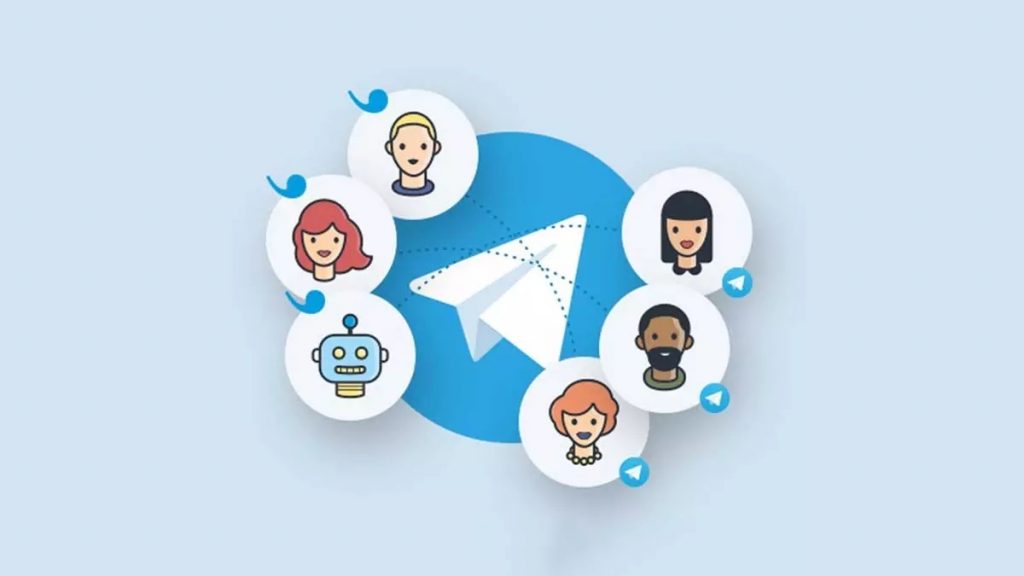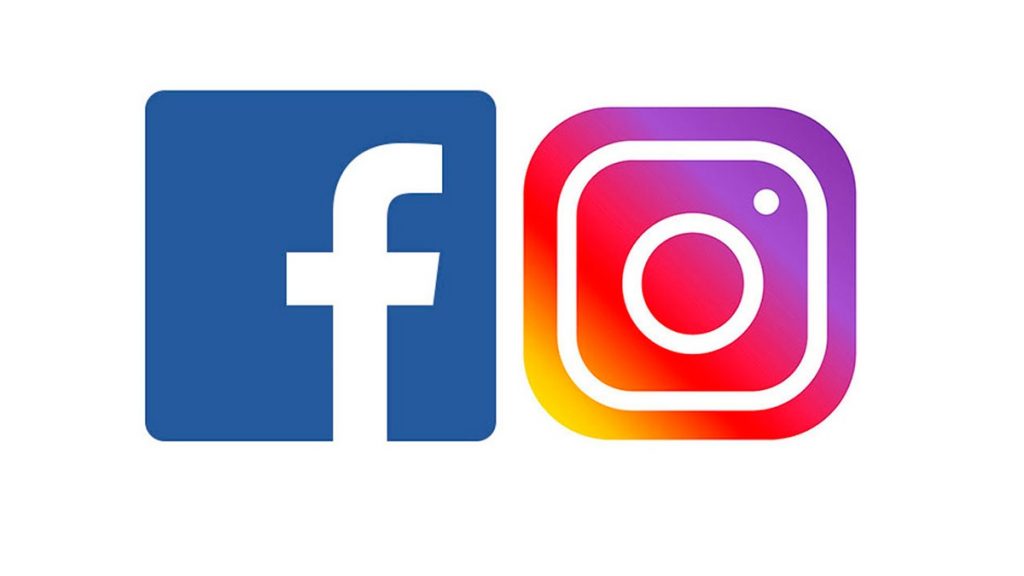5 tips para sacarle todo el partido a la app de YouTube para Android
YouTube es una pequeña maravilla que nos ofrece Internet desde hace más de 10 años. La aplicación para Android de YouTube es mucho más reciente y, básicamente, funciona de forma similar a la web, sin embargo, para sacarle todo el partido a la app, a continuación te enseñaremos algunas trucos.
1 Limitar el uso de la tarifa de datos

Ver vídeos en el el celular es una de las acciones que consume más datos de nuestra tarifa. Muchas personas no tienen esto en cuenta, y de pronto notan que luego de ver un par de vídeos se han consumido buena parte de su tarifa de datos.
Para evitar este problema se debe limitar el uso de datos de la siguiente manera:
Pulsamos sobre los tres puntos que podemos ver arriba a la derecha en la aplicación para Android. Vamos a Ajustes > General > Allí elegimos la opción opción “Limita uso datos móviles” para ver Vídeos en HD solo por conexión Wi-Fi. Esto hará que nuestra tarifa de datos no se evapore al ver algunos vídeos.
2 Guardar vídeos de YouTube

El siguiente tip va de la mano de lo anterior. Cuando encuentras un vídeo que te gustaría ver pero no quieres acabar con tu tarifa de datos, o quieres mostrárselo a alguien, o solo verlo de nuevo después, existe una opción con la que puedes guardarlo y verlo más tarde.
Debemos ir al vídeo que queremos guardar y presionamos en los tres puntos (también puede ser en el icono con tres líneas) . A continuación, se abrirá un pequeño Menú en el que debemos selecciona la opción «Añadir a Ver más tarde«.
Luego para ver este vídeo, con conexión Wi-Fi en casa, por ejemplo, deberemos ir a nuestro perfil en YouTube y entrar en el apartado «Ver más tarde». Allí encontraremos el vídeo que hemos guardado.
3 Cambiar la localización

Una interesante opción que la aplicación de YouTube para Android ofrece es la de cambiar la localización de los vídeos que queremos ver. Esto en algunos casos permite ver videos que no están disponibles en nuestra «localización real” y, otras veces permite hacer búsquedas diferentes, con resultados que toman en cuenta la zona geográfica que marcamos como nuestra localización.
Debería pulsar los tres puntos situados en la esquina superior derecha. Vamos a Ajustes > General > Ubicación del contenido. Presionando allí se nos abrirá una lista con todos los países disponibles.
4 Activar los subtítulos en los vídeos

La función de subtítulos ha sido subestimada, y es cierto que su funcionamiento no es el mejor, pero en algunos casos puede ser muy útil. Por ejemplo, para persona sordas o con baja audición, o en el caso que estemos en un sitio con mucho ruido (plaza, bar, etc.) … si no disponemos de auriculares para escuchar adecuadamente el vídeo, la posibilidad de activar los subtítulos puede ser de gran ayuda.
Para activarla, cuando se esta reproduciendo el vídeo, se debe presionar en los tres puntos que aparecen en la esquina superior derecha, seleccionar la opción “Subtítulos”, luego elegir el idioma y ya veremos los subtítulos en pantalla.
5 Limpiar historial de búsqueda de YouTube
Para borrar el historial de YouTube y de búsquedas de vídeos, debemos ir a Configuración > Privacidad > Borrar historial de búsqueda. ¡Listo! Todo el historial de búsqueda se borra de tu dispositivo Android y puedes prestárselo a tu pareja o amigo con (relativa) tranquilidad.